Locket là ứng dụng mạng xã hội đang được giới trẻ vô cùng ưa chuộng để cập nhật khoảnh khắc trong cuộc sống đến cho người thân, bạn bè. Trong quá trình sử dụng, đôi lúc bạn muốn xóa bớt những ảnh cũ hay ảnh đăng nhầm trên Locket đi nhưng lại không biết thực hiện như thế nào. Hãy cùng Zaloweb tìm hiểu chi tiết cách xóa ảnh trên Locket cực kỳ đơn giản, dễ thực hiện thông qua bài viết dưới đây nhé!
Chi tiết cách xóa ảnh trên Locket
Xóa ảnh trên ứng dụng Locket ngoài lợi ích giúp bạn quản lý dữ liệu, hình ảnh của mình trên Locket thì chúng còn có những công dụng khác như:
- Xóa bớt ảnh cũ không cần thiết trên Locket để tổ chức và sắp xếp lại thư viện của mình một cách hiệu quả và có tính thẩm mỹ hơn.
- Bảo mật thông tin cá nhân của bạn trên Locket tốt hơn, tránh tình trạng tài khoản của bạn bị xâm phạm
- Giải phóng bớt không gian lưu trữ trên thiết bị hoặc trên ứng dụng Locket
Để xóa ảnh trên Locket, bạn có thể thực hiện theo các bước sau:
Bước 1: Mở ứng dụng Locket trên thiết bị di động -> Chọn vào ảnh muốn xóa và nhấn nút Chia sẻ ở góc dưới bên phải màn hình
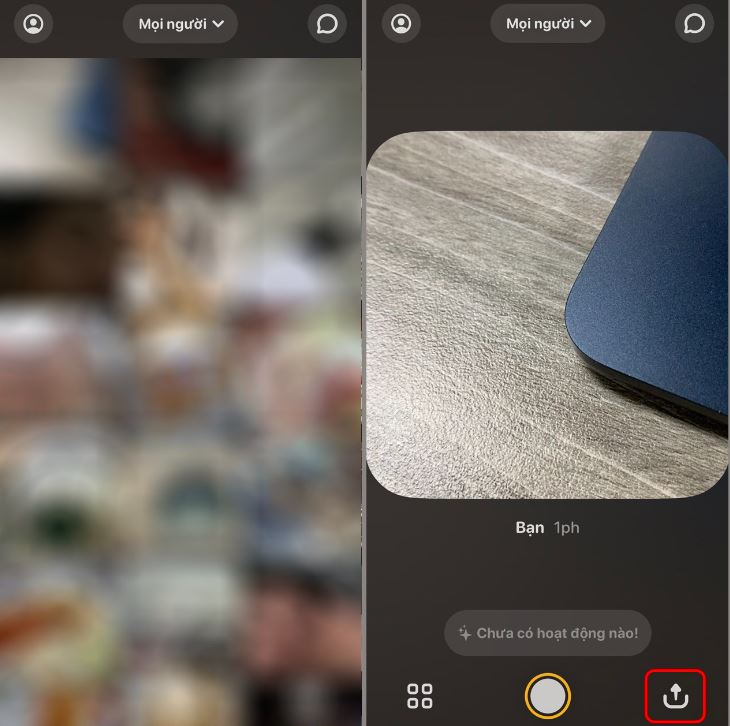
Bước 2: Bạn chọn tại Xóa -> Xác nhận Xóa ảnh là hoàn tất.
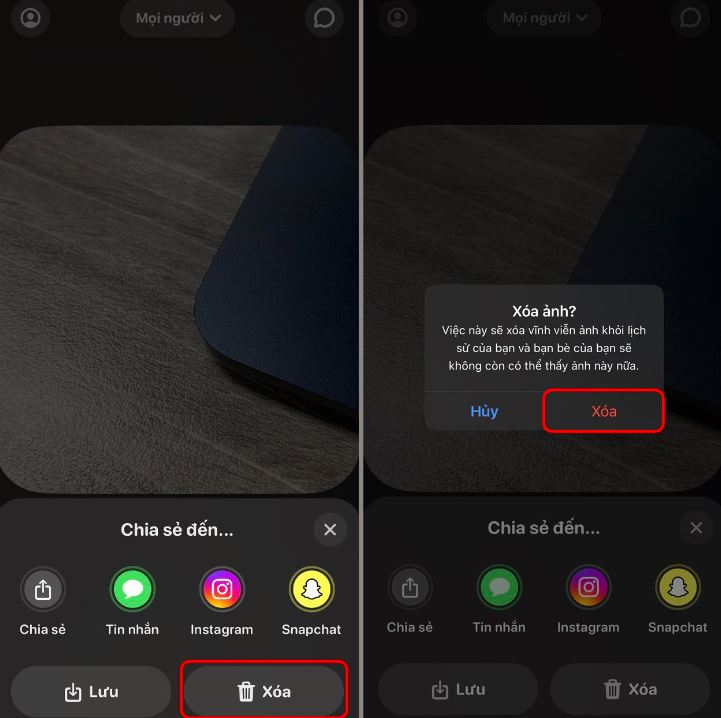
Giải đáp thắc mắc
Sau đây là một số thắc mắc thường gặp liên quan đến xóa ảnh trên Locket mà Zaloweb xin giải đáp đến các bạn:
Ảnh đã xóa trên Locket có khôi phục lại được không?
Không. Sau khi thực hiện thao tác xóa ảnh, ảnh sẽ được xóa vĩnh viễn khỏi Locket, bạn không thể khôi phục lại được.
Có thể xóa ảnh trên Locket của người khác không?
Có. Bạn có thể xóa ảnh đăng trên Locket của những người khác trên trang cá nhân của mình. Cách thực hiện tương tự như hướng dẫn ở trên. Tuy nhiên ảnh này vẫn còn xuất hiện trên trang bảng tin của họ.

>>> Xem thêm: Hướng dẫn cách gửi tin nhắn tự xóa trên Messenger
Kết luận
Mong qua bài viết trên đã giúp bạn biết cách xóa ảnh trên Locket như thế nào, từ đó dễ dàng áp dụng khi cần trong quá trình sử dụng ứng dụng này. Chúc bạn thực hiện thành công!
